Como usar o Snapchat Magic Eraser no Android e iPhone
Miscelânea / / October 29, 2023
Além de ser um aplicativo de mensagens popular, o Snapchat também é popular por suas câmeras, onde você é recebido com diversas lentes, filtros, adesivos e ferramentas de edição. O Snapchat sempre garante o lançamento frequente de novos recursos no aplicativo. Um deles é o Snapchat Magic Eraser, semelhante ao Recurso Magic Eraser no Google Fotos.

Com esse recurso, você pode remover um item ou pessoa da sua imagem. Intrigado? Neste guia, mostraremos como usar esse recurso e discutiremos todas as outras maneiras de remover objetos ou pessoas indesejadas de suas imagens.
Observação: as etapas são semelhantes para dispositivos iOS e Android.
Como usar o Snapchat Magic Eraser em instantâneos capturados
Tudo o que você precisa fazer é capturar o instantâneo e usar a opção de edição para localizar e usar a borracha mágica. No entanto, se você não marcar o objeto com precisão, ele poderá não parecer bonito. Portanto, seja cauteloso e siga as etapas abaixo.
Dica: Existem opções para ajustar o tamanho do pincel e desfazer ou refazer a alteração ao usar a ferramenta borracha mágica no Snapchat.
Passo 1: Abra o Snapchat> capture um instantâneo usando a câmera do Snapchat.
Passo 2: Toque no ícone apagar no lado direito.
Etapa 3: Escolha o objeto/pessoa que você deseja remover.


Passo 4: Toque em Concluído para confirmar.

Use o Magic Eraser no Snapchat ao adicionar fotos da galeria ou do rolo da câmera
Além de editar o instantâneo de captura, você pode remover objetos indesejados da sua galeria ou das fotos do rolo da câmera. Veja como fazer isso,
Passo 1: Abra o Snapchat> adicione uma imagem do rolo da câmera ou galeria.


Passo 2: Toque nos três pontos no canto superior direito.
Etapa 3: Escolha Editar snap.

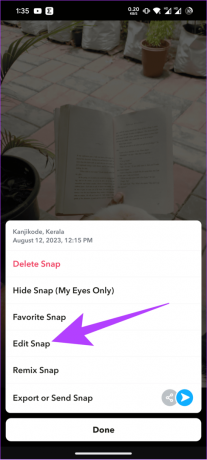
Passo 4: Selecione o ícone da borracha nas opções de edição.
Passo 4: Marque o objeto ou pessoa que deseja remover.
Etapa 5: Quando estiver satisfeito, toque em Concluído.
Alternativamente, você pode tocar em Cancelar para desfazer todas as edições.


Outras maneiras de remover objetos indesejados
Se a borracha mágica não estiver aparecendo no Snapchat, existem outras maneiras de remover objetos ou pessoas indesejadas da imagem.
1. Com o apagador mágico do Google Fotos
Se você tem um Assinatura do Google One, você pode usar o recurso Magic Eraser em qualquer smartphone usando o aplicativo Google Fotos. No entanto, se você possui um Pixel, pode aproveitar os benefícios do Magic Eraser gratuitamente!
Observação: Certifique-se de estar conectado à Internet para usar o Magic Eraser.
Passo 1: Abra o Google Fotos> selecione a imagem na qual deseja usar o Magic Eraser.
Passo 2: Toque no botão Editar> navegue até o menu Ferramentas.
Passo 4: Selecione Borracha Mágica.

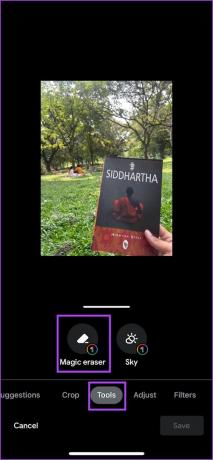
Etapa 5: Selecione os objetos ou pessoas a serem removidos.
Etapa 6: Quando terminar, toque em Apagar tudo.

2. Use o apagador de objetos no Samsung
Para quem possui um celular Samsung, é possível remover objetos da imagem usando o aplicativo Samsung Gallery. Se você não possui o aplicativo ou não está atualizado para a versão mais recente em seu smartphone, instale a versão mais recente no link abaixo:
Obtenha o aplicativo Samsung Gallery
Depois de baixado, estas são as etapas a seguir:
Passo 1: Abra o aplicativo Galeria e escolha a imagem que deseja editar.
Passo 2: Toque no ícone de edição na parte inferior e selecione os três pontos no canto inferior direito.


Etapa 3: Escolha Apagador de objetos e selecione o objeto ou pessoa que deseja remover.
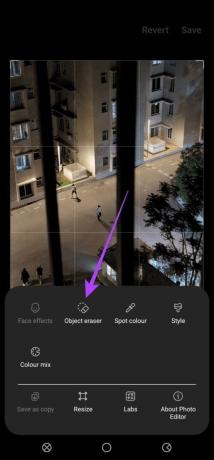

Passo 4: Uma vez selecionado, toque em Apagar.
Dica: Você também pode usar o botão desfazer e refazer para alternar entre as alterações se cometer algum erro.
Etapa 5: Continue fazendo isso para remover todos os objetos e, quando terminar, toque em Concluído.


3. Use o removedor de objetos no Xiaomi
Passo 1: Abra o aplicativo Galeria em seu smartphone Xiaomi e selecione a imagem que deseja editar.
Passo 2: Toque no botão de edição na parte inferior e selecione AI.


Etapa 3: Escolha Apagar e selecione o objeto que deseja remover.
Passo 4: Quando terminar, toque no botão de verificação no canto inferior direito.


Etapa 5: Toque em Salvar depois de fazer todas as outras edições necessárias.
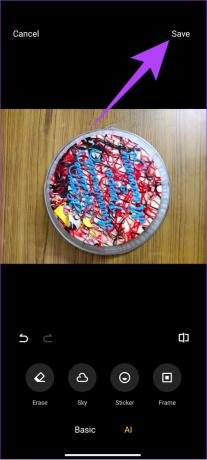
Snapseed é um editor de imagens com muitos recursos interessantes, incluindo um apagador de objetos. Veja como você pode usar o recurso em seu smartphone.
Passo 1: Baixe e instale o Snapseed.
Baixe o Snapseed
Passo 2: Feito isso, abra o aplicativo e selecione a imagem que deseja editar.
Etapa 3: Toque em Ferramentas e selecione Cura.


Passo 4: Selecione o objeto a ser removido e toque na marca de seleção no canto inferior direito.
Etapa 5: Quando terminar, toque em Exportar para salvar a imagem.


Remova o que você não quer
O Snapchat oferece vários recursos para manter os usuários engajados com a plataforma. Com o recurso de borracha mágica do Snapchat, você pode excluir objetos indesejados ou pessoas fazendo photobombing em você. Além disso, aprenda como aumentar sua pontuação no Snapchat.
Última atualização em 26 de outubro de 2023
O artigo acima pode conter links afiliados que ajudam a apoiar a Guiding Tech. No entanto, isso não afeta a nossa integridade editorial. O conteúdo permanece imparcial e autêntico.

Escrito por
Anoop é um redator de conteúdo com mais de 3 anos de experiência. Na GT, ele cobre Android, Windows e também sobre o ecossistema Apple. Seus trabalhos foram apresentados em muitas publicações, incluindo iGeeksBlog, TechPP e 91 mobiles. Quando não está escrevendo, ele pode ser visto no Twitter, onde compartilha as últimas atualizações sobre tecnologia, ciência e muito mais.



